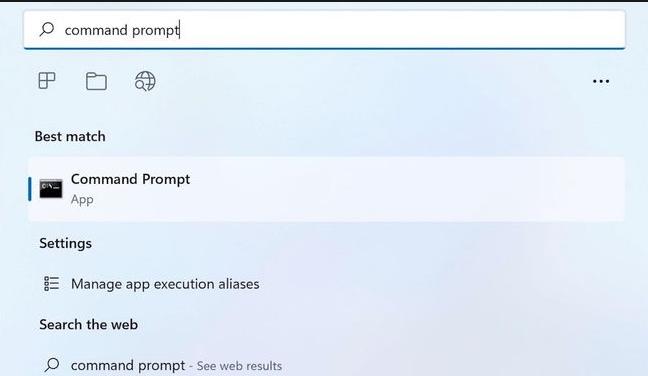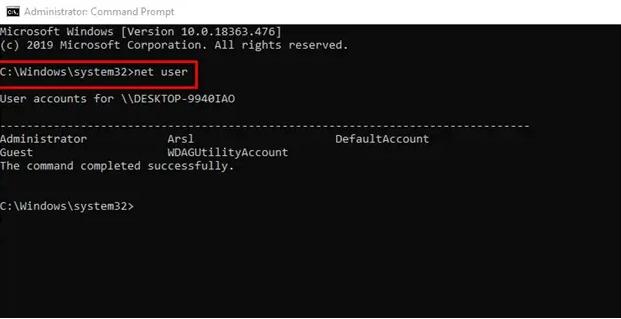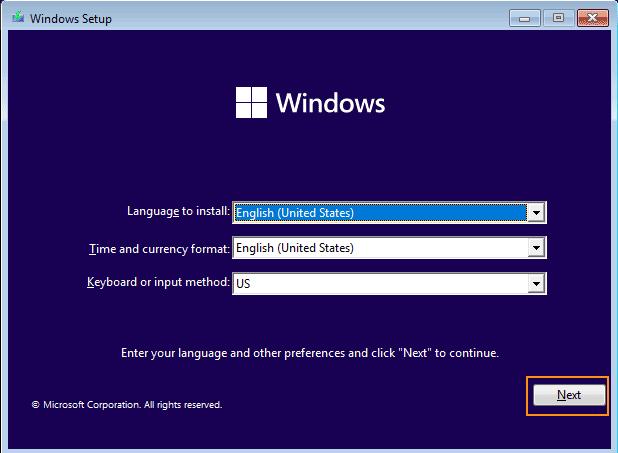Recientemente he comprado un PC que tiene Windows 11 instalado. Necesito acceder a su cuenta de administrador, pero desconozco las credenciales. Quiero saber si hay una manera de mostrar la contraseña de administrador utilizando cmd o cualquier otra opción. Si es así, por favor explique cómo encontrar la contraseña de administrador de Windows 11 utilizando símbolo del sistema.
¿Quiere acceder a la cuenta de administrador, pero no sabe cómo? ¿Está buscando formas de restablecer la contraseña de Windows 11 símbolo del sistema? ¿Quiere saber cómo hackear Windows 10 contraseña utilizando símbolo del sistema? Si su respuesta es sí, encontrará las mejores formas posibles para conocer la contraseña de administrador utilizando el símbolo del sistema.
La cuenta de administrador es la que tiene más privilegios en cualquier versión de Windows, y puede acceder a casi todos los ajustes de su PC utilizándola. Establecer una contraseña en una cuenta de administrador es una buena práctica, ya que hace que sea seguro, pero, si se olvida o no sabe la contraseña de administrador, puede tener problemas para acceder a algunas funciones de su PC. La mayoría de la gente prefiere recuperar, restablecer o encontrar la contraseña de la cuenta de administrador de Windows 11/10 utilizando herramientas de pago de terceros. Por suerte, hay otras alternativas que puede utilizar de forma gratuita.
Parte 1: Encontrar la contraseña de administrador de Windows 11 mediante símbolo del sistemat
Mostrar la contraseña de administrador o de cualquier otra cuenta no es posible utilizando el símbolo del sistema o de cualquier otra manera. Pero, puede utilizar el símbolo del sistema para acceder a la configuración interna de su PC en unas pocas instrucciones. puede saber mucho acerca de la cuenta de administrador utilizando el símbolo del sistema. Para saber la contraseña de administrador utilizando el símbolo del sistema, estos son los pasos:
- Inicie sesión con cualquier cuenta de usuario local.
-
Vaya al cuadro de búsqueda y escribe "cmd" o Símbolo del sistema. Haga clic con el botón derecho en la opción Símbolo del sistema cuando aparezca y elija "Ejecutar como administrador" en la lista de opciones.

-
Ejecute el siguiente comando para mostrar una lista de todas las cuentas disponibles en su PC.

Consejos:
Aparecerá la lista de todas las cuentas de usuario. Puede ver las cuentas admin y local en su PC, pero no se mostrarán las contraseñas. Sin embargo, siempre se puede restablecer las contraseñas de las cuentas en Windows 11 utilizando cmd.
- Una vez completados los pasos mencionados anteriormente, escriba el siguiente comando sustituyendo [nombre_usuario] y [nueva_contraseña] por el nombre de su cuenta de administrador y su nueva contraseña, respectivamente: Net user [username] [new_password]
Cuando pulse Intro después de escribir el comando anterior, aparecerá un mensaje indicando que ha restablecido correctamente la contraseña de la cuenta de administrador. Ahora puede iniciar sesión en su cuenta de administrador utilizando la nueva contraseña.
Parte 2: ¿No pudo evitar la contraseña de Windows 11 con CMD?
¿No tiene otra cuenta de usuario para acceder al símbolo del sistema? ¿No ha podido evitar la contraseña de Windows 11 utilizando CMD debido a una contraseña olvidada? Aquí están las otras formas que puede intentar:
Uso de la herramienta de recuperación de contraseñas de Windows: PassFab 4Winkey
Cuando no encuentra ninguna solución integrada para descifrar y encontrar la contraseña de la cuenta de administrador, buscas un software que le rescate de la situación y le ayude a encontrar sus contraseñas. PassFab 4WinKey es una solución súper simple y fácil para resolver sus problemas relacionados con la cuenta de administrador. Los siguientes pasos explican cómo puede usarlo para mostrar la contraseña de una cuenta de administrador incluso sin otra cuenta:
-
Instale e inicie PassFab 4WinKey en cualquier otro PC, conecte y seleccione USB/CD/DVD y haga clic en "Siguiente" para grabar las instrucciones.

Consejos:
La unidad USB/CD/DVD se formateará durante este proceso.
Conecte el disco en el PC bloqueado, reinícielo y pulse la tecla Boot (F12 en la mayoría de los casos). Ponga el disco en prioridad y pulse F10 para salir del menú Boot.
Cuando se inicie su PC, aparecerá la interfaz PassFab 4WinKey aparecerá la interfaz. Elija el sistema Windows, la cuenta de administrador y la opción Restablecer contraseña de cuenta, respectivamente.

- Introduzca la nueva contraseña, haga clic en Reiniciar.
Su PC se reiniciará automáticamente. Ahora puede desconectar el disco e iniciar sesión en la cuenta de administrador utilizando la nueva contraseña.
Forma 2: Utilizar el disco de instalación de Windows 11
El disco de instalación de Windows 11 es otra opción para acceder a su cuenta de administrador. Primero debe crear el disco de instalación desde Microsoft.com para seguir este método. Una vez creado, siga los pasos que se indican a continuación:
- Conecte el disco de instalación al PC bloqueado. Y arranque su PC con los medios de instalación.
-
Cuando aparezca la pantalla de configuración de Windows, haga clic en Siguiente.

-
Haga clic en el enlace Reparar su ordenador para ver una lista de opciones:

-
Seleccione Solucionar problemas y Símbolo del sistema uando aparezca la siguiente lista de opciones:

-
Cuando aparezca Símbolo del sistema, escriba los siguientes comandos uno a uno mientras pulsa Intro después de cada comando:
Advertencia:
No olvide sustituir D: por el nombre de la unidad que contiene Windows.
D:
cd Windows\System32
ren sethc.exe sethc.exe.bak
copy cmd.exe sethc.exe

-
Salga del símbolo del sistema y cancele la configuración de la instalación mientras reinicia el PC sin insertar ningún disco de instalación.

-
Cuando aparezca la pantalla de inicio de sesión, pulse la tecla Mayús cinco veces o haga clic en el icono Facilidad de acceso para abrir de nuevo el símbolo del sistema.

Cuando aparezca la pantalla de inicio de sesión, pulse la tecla Mayús cinco veces o haga clic en el icono Facilidad de acceso para abrir de nuevo el símbolo del sistema.

- Cuando aparezca la ventana Símbolo del sistema, escriba los siguientes comandos para restablecer la contraseña de la cuenta de administrador:
Recuerde sustituir [username][new_password] por el nombre de su cuenta de administrador y la nueva contraseña que desee establecer.
net user [username] [new_password]
Ha restablecido la contraseña de Windows 11 con éxito. Utilice esta contraseña recién creada para entrar en su cuenta.
Notas finales
Este artículo responde a cómo saber contraseñas de administrador usando cmd mencionando cómo acceder o restablecer las contraseñas de la cuenta. encontrará cómo saber la contraseña de administrador utilizando cmd cuando se tiene acceso a otra cuenta o sin acceder a la otra cuenta. puede utilizar PassFab 4WinKey en una base de prueba mientras se aprovecha de sus excelentes características. Tiene una interfaz atractiva, fácil de usar y simple que le permite resolver todos sus problemas en unos pocos clics.